教程:Microsoft Entra 单一登录与 Catchpoint 的集成
本教程介绍如何将 Catchpoint 与 Microsoft Entra ID 相集成。 将 Catchpoint 与 Microsoft Entra ID 集成后,可以:
- 在 Microsoft Entra ID 中控制用户对 Catchpoint 的访问权限。
- 为具有 Microsoft Entra 帐户的用户启用 Catchpoint 自动登录。
- 在一个中心位置(Azure 门户)管理帐户。
先决条件
若要开始操作,需备齐以下项目:
- 一个 Microsoft Entra 订阅。 如果没有订阅,可以获取一个免费帐户。
- 启用了单一登录 (SSO) 的 Catchpoint 订阅。
方案描述
在本教程中,你将在测试环境中配置并测试 Microsoft Entra SSO。
- Catchpoint 支持 SP 和 IDP 发起的 SSO。
- Catchpoint 支持实时 (JIT) 用户预配。
从库中添加 Catchpoint
若要配置 Catchpoint 与 Microsoft Entra ID 的集成,请将 Catchpoint 添加到托管 SaaS 应用列表中。
- 至少以云应用程序管理员身份登录到 Microsoft Entra 管理中心。
- 浏览至“标识”>“应用程序”>“企业应用程序”>“新建应用程序”。
- 在“从库中添加”部分的搜索框中,键入 Catchpoint。
- 在结果面板中选择“Catchpoint”,然后添加该应用。 在该应用添加到租户时等待几秒钟。
或者,也可以使用企业应用配置向导。 在此向导中,可以将应用程序添加到租户、将用户/组添加到应用、分配角色,以及逐步完成 SSO 配置。 详细了解 Microsoft 365 向导。
配置并测试 Catchpoint 的 Microsoft Entra SSO
若要使 SSO 正常工作,需将某个 Microsoft Entra 用户链接到 Catchpoint 中的用户。 对于本教程,我们将配置名为 B.Simon 的测试用户。
完成以下部分:
- 配置 Microsoft Entra SSO - 使用户能够使用此功能。
- 创建 Microsoft Entra 测试用户 - 使用 B.Simon 测试 Microsoft Entra 单一登录。
- 分配 Microsoft Entra 测试用户 - 使 B.Simon 能够使用 Microsoft Entra 单一登录。
- 配置 Catchpoint SSO,在应用程序端配置单一登录设置。
- 创建 Catchpoint 测试用户,允许将 B.Simon Microsoft Entra 测试帐户链接到 Catchpoint 中的类似用户帐户。
- 测试 SSO,验证配置是否正常工作。
配置 Microsoft Entra SSO
在 Azure 门户中执行以下步骤来启用 Microsoft Entra SSO:
至少以云应用程序管理员身份登录到 Microsoft Entra 管理中心。
浏览到“标识”>“应用程序”>“企业应用程序”>“Catchpoint”>“单一登录”。
在“选择单一登录方法”页上选择“SAML” 。
在“设置 SAML 单一登录”页面上,选择铅笔图标以编辑“基本 SAML 配置”设置 。

配置 Catchpoint 的发起模式:
- 对于“IDP”发起的模式,请输入以下字段的值:
- 标识符:
https://portal.catchpoint.com/SAML2 - 回复 URL:
https://portal.catchpoint.com/ui/Entry/SingleSignOn.aspx
- 标识符:
- 对于“SP”发起的模式,请选择“设置其他 URL”并输入以下值:
- 登录 URL:
https://portal.catchpoint.com/ui/Entry/SingleSignOn.aspx
- 登录 URL:
- 对于“IDP”发起的模式,请输入以下字段的值:
Catchpoint 应用程序需要特定格式的 SAML 断言。 请将自定义属性映射添加到 SAML 令牌属性的配置中。 下表包含默认属性的列表:
名称 源属性 Givenname user.givenneame Surname user.surname Emailaddress user.mail 名称 user.userprincipalname Unique User Identifier user.userprincipalname 
另外,Catchpoint 应用程序要求在 SAML 响应中传入另一个属性。 请参阅下表。 系统也会预先填充此属性,但你可以检查此属性,并根据要求进行更新。
名称 源属性 namespace user.assignedrole 注意
namespace声明需要通过帐户名称进行映射。 应使用 Microsoft Entra ID 中的角色设置此帐户名,以便在 SAML 响应中传回。 有关 Microsoft Entra ID 中的角色的详细信息,请参阅为企业应用程序配置 SAML 令牌中颁发的角色声明。转到“设置 SAML 单一登录”页。 在“SAML 签名证书”部分中,找到“证书(Base64)”。 选择“下载”以将证书保存到计算机上。

在“设置 Catchpoint”部分中,复制后续步骤中需要使用的 URL。

创建 Microsoft Entra 测试用户
在本部分中,你将在 Azure 门户中创建名为 B.Simon 的 Microsoft Entra 测试用户。
- 至少以用户管理员身份登录到 Microsoft Entra 管理中心。
- 浏览到“标识”>“用户”>“所有用户”。
- 选择屏幕顶部的“新建用户”>“创建新用户”。
- 在“用户”属性中执行以下步骤:
- 在“显示名称”字段中输入
B.Simon。 - 在“用户主体名称”字段中,输入 username@companydomain.extension。 例如
B.Simon@contoso.com。 - 选中“显示密码”复选框,然后记下“密码”框中显示的值。
- 选择“查看 + 创建”。
- 在“显示名称”字段中输入
- 选择“创建”。
分配 Microsoft Entra 测试用户
在本部分中,你将通过授予 B.Simon 访问 Catchpoint 的权限,使其能够使用 Azure 单一登录。
- 浏览到“标识”>“应用程序”>“企业应用程序”。
- 在“应用程序”列表中选择“Catchpoint”。
- 在应用的概述页中,找到“管理”部分,选择“用户和组” 。
- 选择“添加用户”,然后在“添加分配”对话框中选择“用户和组”。
- 在“用户和组”对话框中,从用户列表中选择“B.Simon”。 单击屏幕底部的“选择”。
- 如果已如上述所示设置角色,可从“选择角色”下拉列表中选择角色。
- 在“添加分配”对话框中选择“分配”。
配置 Catchpoint SSO
在另一个 Web 浏览器窗口中,以管理员身份登录到 Catchpoint 应用程序。
依次选择“设置”图标、“SSO 标识提供者”。
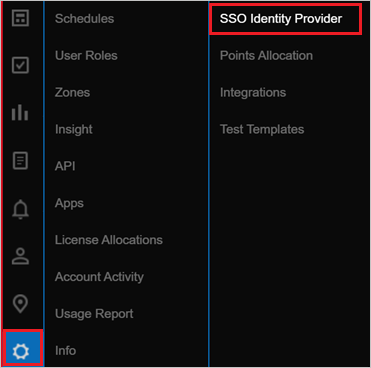
在“单一登录”页上输入以下字段:
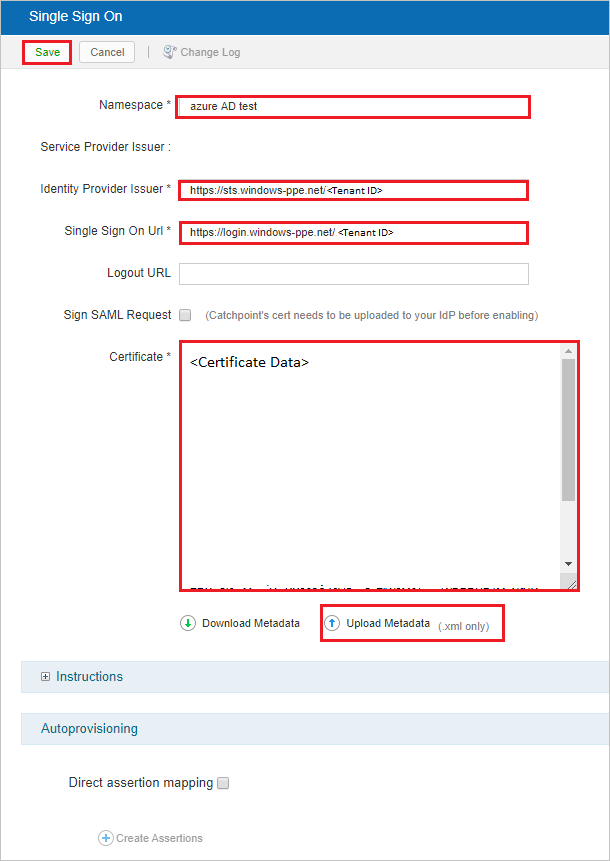
字段 值 Namespace 有效的命名空间值。 标识提供者颁发者 Azure AD Identifier值。单一登录 URL Login URL值。Certificate 下载的 Certificate (Base64)文件的内容。 请使用记事本查看并复制这些内容。还可以选择“上传元数据”选项来上传“联合元数据 XML”。
选择“保存”。
创建 Catchpoint 测试用户
Catchpoint 支持默认已启用的实时用户预配。 本部分中没有操作项。 如果 Catchpoint 中不存在 B.Simon 用户,则在身份验证后会创建该用户。
测试 SSO
在本部分,你将使用以下选项测试 Microsoft Entra 单一登录配置。
SP 启动的:
单击“测试此应用程序”,这会重定向到 Catchpoint 登录 URL,可以从那里启动登录流。
直接转到 Catchpoint 登录 URL,并从那里启动登录流。
IDP 启动的:
- 单击“测试此应用程序”后,你应会自动登录到为其设置了 SSO 的 Catchpoint
还可以使用 Microsoft“我的应用”在任何模式下测试此应用程序。 在“我的应用”中单击 Catchpoint 磁贴时,如果是在 SP 模式下配置的,会重定向到应用程序登录页来启动登录流;如果是在 IDP 模式下配置的,则应会自动登录到为其设置了 SSO 的 Catchpoint。 有关“我的应用”的详细信息,请参阅“我的应用”简介。
注意
通过登录页面登录到 Catchpoint 应用程序时,请在提供“Catchpoint 凭据”后,在“公司凭据(SSO)”字段中输入有效的“命名空间”值,然后选择“登录”。
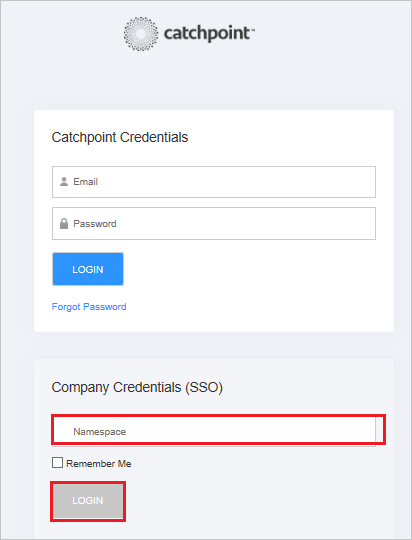
后续步骤
配置 Catchpoint 后,可以强制实施会话控制。 此预防措施可以实时保护组织的敏感数据免于外泄和渗透。 会话控制是条件访问的扩展。 了解如何通过 Microsoft Defender for Cloud Apps 强制实施会话控制。